 ¿No les ha dado pereza escribir, en la linea de comando, todo lo necesario para conectarse a un servidor MySQL?
¿No les ha dado pereza escribir, en la linea de comando, todo lo necesario para conectarse a un servidor MySQL?
Puede que tome menos de un minuto, pero algunas veces un minuto es vital (sobre todo si estamos cerca del fin del mundo).
ubuntu@ubuntu$ mysql -u root -p -h mysqlhost [base_datos]
Cuando uno esta apurado, estos comandos suelen fallar varias veces por minuto.
La solución: podemos ayudarnos creando atajos con alias en el archivo ~/.bashrc:
#archivo ~/.bashrc
#comando "my" para conectarse a un servidor local
alias my="mysql -u root -p"
#comando "my2" para conectarse a un servidor remoto
alias my2="mysql -u root -p -h 192.168.1.56"
La proxima vez que queramos acceder al servidor local solo tendremos que escribir en la linea de comando my [base_datos], solamente nos pedirá el password del servidor.
Podemos ser mas osados y dejar el password en el mismo comando alias:
#archivo ~/.bashrc
#comando "my" para conectarse a un servidor local
alias my="mysql -u root --password=tupwd"
#comando "my2" para conectarse a un servidor remoto
alias my2="mysql -u root --password=tuotropwd -h 192.168.1.56"
Pueden usar los acronimos que prefieran, para mi my y my2 son cortos y útiles.
Cada vez que quiero una linea de comando MySQL sólo tengo que cargar una nueva terminal (Super + T), escribir «my mi_base» y [enter]!
Ahora se presenta otro problema, como saber en que servidor me encuentro?
El acceso puede ser super veloz con los accesos directos via alias, pero todas las terminales tienen el mismo prompt por defecto: mysql> y no hay muchas luces a primera vista para saber en que conexión estamos. Para evitar desastres (por ejemplo ejecutar DROP en el lugar equivocado) podemos cambiar el prompt de la linea de comando de MySQL con la opcion --prompt, entonces, nuestra configuración finalmente quedará así:
#archivo ~/.bashrc mejorado
#comando 'my' para conectarse a un servidor local
alias my='mysql -u root --password=tupwd --prompt="local> "'
#comando "my2" para conectarse a un servidor remoto
alias my2='mysql -u root --password=tuotropwd -h 192.168.1.56 --prompt="server 1> "'
Espero les sirva!

 Cuando queremos «hacer algo» con algún equipo de nuestra red y éste no responde es por que probablemente este apagado/desconectado/colgado/etc, ping es lo primero que ejecutamos para confirmar nuestras sospechas.
Cuando queremos «hacer algo» con algún equipo de nuestra red y éste no responde es por que probablemente este apagado/desconectado/colgado/etc, ping es lo primero que ejecutamos para confirmar nuestras sospechas.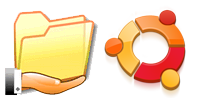
 Ha sido duro aprender a usar vim, sinceramente no es facil, pero cuando uno se acostumbra a la forma de trabajo de éste poderoso editor no puedes dejar de usarlo. No uso otro editor de texto a menos que sea completamente necesario, los archivos que son mas frecuentes para mi son archivos fuente de C/C++, PHP, Python, Texto plano, HTML, Bash, y archivos de configuración de Ubuntu.
Ha sido duro aprender a usar vim, sinceramente no es facil, pero cuando uno se acostumbra a la forma de trabajo de éste poderoso editor no puedes dejar de usarlo. No uso otro editor de texto a menos que sea completamente necesario, los archivos que son mas frecuentes para mi son archivos fuente de C/C++, PHP, Python, Texto plano, HTML, Bash, y archivos de configuración de Ubuntu.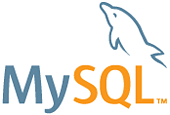 Desde la línea de comando ciertamente tenemos el control absoluto (siempre y cuando tengamos los privilegios) pero no siempre tenemos una visión general. En este caso cuando estamos logueados a una base de datos MySQL lo primero que solemos intentar averiguar es la lista de tablas y talvez la lista de funciones y procedimientos almacenados de una base de datos.
Desde la línea de comando ciertamente tenemos el control absoluto (siempre y cuando tengamos los privilegios) pero no siempre tenemos una visión general. En este caso cuando estamos logueados a una base de datos MySQL lo primero que solemos intentar averiguar es la lista de tablas y talvez la lista de funciones y procedimientos almacenados de una base de datos.
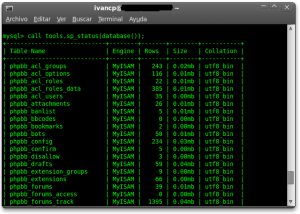
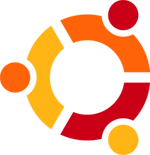 Estoy muy contento de haber cambiado a Ubuntu desde hace años (gracias a
Estoy muy contento de haber cambiado a Ubuntu desde hace años (gracias a